文章详情页
Win10游戏性能飙升的几个方法推荐
浏览:147日期:2022-08-04 09:49:05
在玩游戏的时候,也会经常遇到游戏掉帧,电脑卡顿反应太慢,其他玩家早早就进入战场,剩下我独自在原地等待,分分钟心态爆炸。为了发挥出最佳游戏性能,小编给大家带来了优化性能的几个方法。
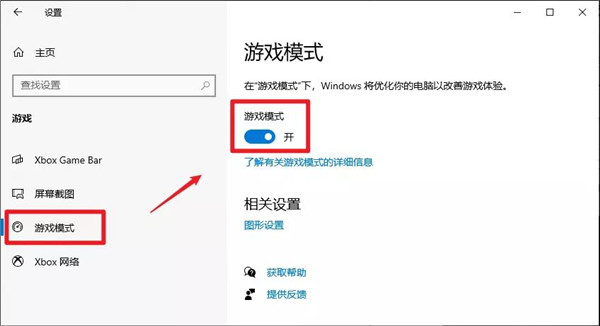
1、 启用游戏模式
Win10 中调整游戏性能最简单的方法,就是启用游戏模式。开启游戏模式,可以通过停止 Windows 更新和一些应用程序的后台活动,来提高游戏帧数。游戏模式默认情况下为开。
如果不确定是否开启了游戏模式,可以转到 Win+I—游戏—游戏模式中查看。
2、更新图形驱动程序
GPU 在游戏过程中的性能方面起着重要作用。
更新最新的图形驱动程序,可以帮助优化游戏性能,改善游戏体验。
https://www.nvidia.cn/Download/index.aspx?lang=cn
https://www.amd.com/zh-hans/support
以 NVIDIA 举例,在此页面根据自己电脑的显卡型号下载对应的驱动程序。
下载并安装完成后,在设备管理器中显示运转正常表示成功安装。
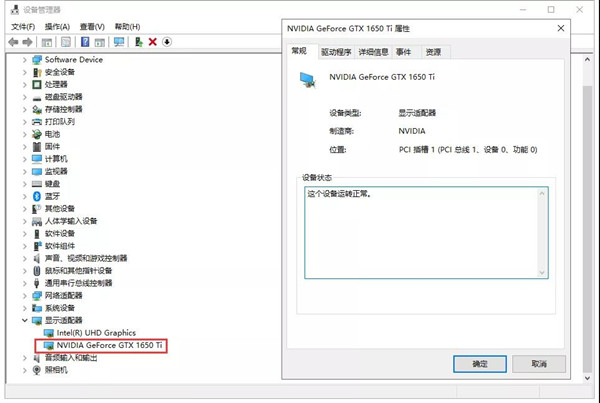
3 、禁用SysMain
SysMain 是将常用程序的数据缓存到内存中,减少启动程序时间。但可能占用大量 CPU,RAM 和磁盘资源,导致性能出现问题。禁用 SysMain 可以提升游戏性能。
禁用方法:按 Win+R,输入 services.msc,然后 Enter。
找到 SysMain,双击打开,在启动类型中选择禁用。
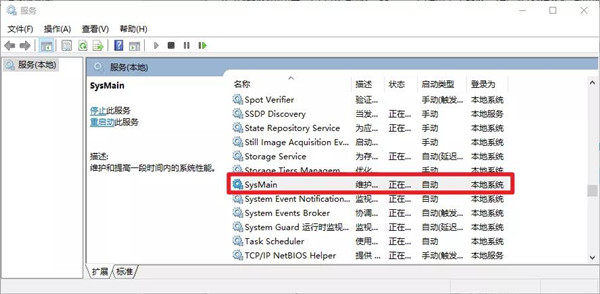
相关文章:
1. 更新FreeBSD Port Tree的几种方法小结2. 去掉系统快捷方式箭头的途径——修改注册表3. 树莓派64位系统安装libjasper-dev显示无法定位软件包问题4. win7系统将ie缓存清除详细处理步骤5. windows7系统预防IE浏览器弹出不良网站站点的设置步骤6. win7系统安装后如何给硬盘分区7. 如何安装win10和win11双系统?win10和win11双系统安装详细教程8. Windows11怎么禁用后台应用程序?Windows11禁用后台应用程序方法分享9. Win11 Build预览版25276怎么启用新版文件管理器?10. 系统进程太多怎么处理?Windows常见系统进程概括
排行榜

 网公网安备
网公网安备